Настройка веб-сервера Nginx¶
Определение¶
Понятие веб-сервер может относиться как к аппаратной начинке, так и к программному обеспечению. Или даже к обеим частям, работающим совместно.
- С точки зрения «железа», веб-сервер — это компьютер, который хранит файлы сайта (HTML-документы, CSS-стили, JavaScript-файлы, картинки и другие) и доставляет их на устройство конечного пользователя (веб-браузер и т.д.). Он подключен к сети Интернет и может быть доступен через доменное имя, подобное
school9.perm.ru. - С точки зрения ПО, веб-сервер включает в себя несколько компонентов, которые контролируют доступ веб-пользователей к размещенным на сервере файлам, как минимум — это HTTP-сервер. HTTP-сервер — это часть ПО, которая понимает URL’ы (веб-адреса) и HTTP (протокол, который ваш браузер использует для просмотра веб-страниц).
На самом базовом уровне, когда браузеру нужен файл, размещенный на веб-сервере, браузер запрашивает его через HTTP-протокол. Когда запрос достигает нужного веб-сервера («железо»), сервер HTTP (ПО) принимает запрос, находит запрашиваемый документ (если нет, то сообщает об ошибке 404) и отправляет обратно, также через HTTP.
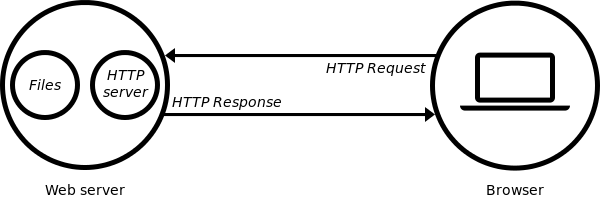
Популярное ПО¶
Apache и Nginx — 2 самых широко распространенных веб-сервера с открытым исходным кодом в мире (см. здесь). Вместе они обслуживают большую часть трафика во всем интернете. Оба решения способны работать с разнообразными рабочими нагрузками и взаимодействовать с другими приложениями для реализации полного веб-стека.
Apache¶
Apache HTTP Server был разработан Робертом Маккулом в 1995 году, а с 1999 года разрабатывается под управлением Apache Software Foundation — фонда развития программного обеспечения Apache. Так как HTTP сервер это первый и самый популярный проект фонда его обычно называют просто Apache.
Веб-север Apache был самым популярным веб-сервером в интернете с 1996 года. Благодаря его популярности у Apache сильная документация и интеграция со сторонним софтом
Nginx (Engine X)¶
Nginx был разработан Игорем Сысоевым в 2002 году и начал набирать популярность с момента релиза благодаря своей легковесности и возможности легко масштабироваться на минимальном железе. Nginx превосходен при отдаче статического контента и спроектирован так, чтобы передавать динамические запросы другому ПО предназначенному для их обработки.
Nginx позиционируется производителем как простой, быстрый и надёжный сервер, не перегруженный функциями.
Что лучше?¶
Apache и Nginx имеют очень много схожих качеств, но их нельзя рассматривать как взаимозаменяемые. Каждый веб-сервер имеет свои особенности, и поэтому лучше всего подходит для определенных ситуаций. В интернете вы можете найти множество статей, объясняющих преимущества каждого.
О данной инструкции¶
Nginx изначально умел очень мало и позиционировался как быстрый http-сервер для отдачи статики. Cейчас он умеет почти все, что и Apache. При этом первый менее ресурсоемкий и гораздо проще в настройке.
Выполнять его установку и настройку будем на дистрибутиве CentOS 7, который часто использутеся в качестве серверной ОС. Для других дистрибутивов процесс практически идентичен. Вам будет необходимо подключиться по ssh (см. здесь) к хосту kojima.sch9.lan на порт 50XX, где XX - номер вашего компьютера. Заходите под пользователем root с паролем toor. Пароль можно сразу изменить (cм. здесь).
К слову, сайт школы работает именно на такой конфигурации: Nginx и CentOS 7.
Примечание
- В тексте встречается символ
$. Это общепринятое обозначение комманд, которые нужно выполнять с правами суперпользователя (см. здесь). - В тексте встречается слово
контейнер. Воспринимайте его как особым образом подготовленное для учебных целей окружение. - Урок предлагает использовать стандартную оболочку, но для упрощенной навигации и редактирования вы можете использовать Midnight Commander (
mc).
Установка¶
Установка пакета¶
Подключим репозиторий epel, в котором много полезного для CentOS 7. Установим пакет Nginx из репозитория (см. здесь):
yum install epel-release
yum install nginx
Запуск и автозапуск¶
Запустим веб-сервер и сразу добавим его в автозагрузку, чтобы он автоматически запускался при старте ОС. Для этого используем Systemd (см. здесь):
systemctl start nginx
systemctl enable nginx
Подсказка
Эквивалентная команда:
systemctl enable --now nginx
Проверим, что веб-сервер успешно запустился:
systemctl status nginx
В результате должно быть что-то такое:
● nginx.service - The nginx HTTP and reverse proxy server
Loaded: loaded (/usr/lib/systemd/system/nginx.service; enabled; vendor preset: disabled)
Active: active (running) since Thu 2019-05-02 16:10:57 UTC; 3h 6min ago
...
Правила фаервола¶
Откроем порты 80 (http) и 443 (https):
firewall-cmd --permanent --add-service=http
firewall-cmd --permanent --add-service=https
firewall-cmd --reload
Уже можно посмотреть, что получилось. Откройте браузер и зайдите на http://kojima.sch9.lan:60XX/, где XX - номер вашего компьютера. Порт 60XX в данном случае перенаправляется на порт 80 вашего контейнера.
Настройка¶
Структура конфигурационного файла¶
Главной конфигурационный файл nginx находится по пути /etc/nginx/nginx.conf. Откроем его редактором vim:
vim /etc/nginx/nginx.conf
Рассмотрим самые важные части:
http { # Директива, в которой находится конфигурация всех серверов
access_log /var/log/nginx/access.log main; # Где хранить логи обращений к серверу
include /etc/nginx/conf.d/*.conf; # Подключаем конфигурационные файлы
server { # Задаёт конфигурацию для виртуального сервера.
listen 80 default_server; # Указываем, какой порт слушать. Обычно это 80 или 443(для https)
listen [::]:80 default_server; # То же самое для IPv6 адресов.
server_name _; # Задает имя виртуального сервера
root /usr/share/nginx/html; # Путь до директории, где хранятся файлы нашего сайта
include /etc/nginx/default.d/*.conf; # Подключаем конфигурационные файлы
location / { #Устанавливает конфигурацию в зависимости от URI запроса
# В данном случае конфигурацию корня сайта
}
error_page 404 /404.html; # Если ошибка 404, ссылаемся на 40x.html
location = /40x.html {
}
error_page 500 502 503 504 /50x.html; # Если ошибка 50x, ссылаемся на 50x.html
location = /50x.html {
}
}
}
Пока нам достаточно будет привести server_name и root к такому виду (см. подсказку):
server_name kojima.sch9.lan;
root /srv/www/kojima.sch9.lan;
Заставим Nginx перечитать конфигурацию:
systemctl reload nginx
Подсказка
Чтобы войти в режим редактирования в vim, нужно нажать i (в английской раскладке). Когда вы закончите редактирование, дважды нажмите ESC, чтобы перейти в обычный режим. Нажмите : и наберите wq, чтобы сохранить и выйти. Если vim показался вам сложным, можете импользоваться редактор nano или программку mc.
Создание директории сайта¶
Cоздадим директорию, которую мы указали в качестве корня сайта, и зайдем в нее:
mkdir -p /srv/www/kojima.sch9.lan
cd /srv/www/kojima.sch9.lan
Создадим файл index.html следующего содержания:
<html>
<head>
<title>My First HTML Page</title>
</head>
<body>
Hello, World.
</body>
</html>
Откроем сайт и посмотрим, что получилось.
Настройка php¶
Nginx сам по себе не умеет работать с php. Этим будет заниматься PHP FastCGI Process Manager. Утверждается, что связка Nginx + php-fpm сильно быстрее, чем Apache.
Примечание
FastCGI Process Manager. Это альтернативная реализация FastCGI режима в PHP с несколькими дополнительными возможностями, которые обычно используются для высоконагруженных сайтов. Подробнее.
Установим необходимый пакет:
yum install php-fpm
Дополним конфигурацию nginx, указав, как должны обрабатываться файлы с расширением php:
location / {
}
location ~ \.php$ {
fastcgi_pass 127.0.0.1:9000; # FPM по умолчанию слушает порт 9000
fastcgi_index index.php;
fastcgi_param SCRIPT_FILENAME $document_root$fastcgi_script_name;
include fastcgi_params;
}
Теперь создадим в директории сайта файл test.php следующего содержания:
<?php
phpinfo();
?>
Наконец, перезагрузим Nginx и запустим FPM:
systemctl restart nginx php-fpm
Теперь можно зайти на http://kojima.sch9.lan:60XX/test.php. Если все было сделано правильно, увидим сведения об установленной версии php.
Сброс контекста безопасности SELinux¶
У неопытных пользователей часто возникают проблемы с SELinux (см. здесь), поэтому они бегут его отключать, что является прямой угрозой безопасности. Чаще всего оказывается, что перемещенный из другого места файл имеет неподходящий контекст безопасности.
Восстанавливаем контекст всей директории:
restorecon -Rv /var/www/kojima.sch9.lan
Предупреждение
Так как мы используем контейнеры, то в SELinux нет необходимости. Этот шаг выполнять не нужно.
Послесловие¶
Так выглядит стандартная настройка ПО в GNU/Linux. Возможно, она кажется сложной или громоздкой. На самом деле, ничего сложного здесь нет: весь процесс хорошо документирован. По сравнению с GUI имеем больше возможностей. Если нет желания настраивать вручную, для популярного ПО есть множество скриптов для автоматического развертывания.
Если вы когда нибудь брали дешевые или бесплатные хостинги для сайтов, то у вас может возникнуть вопрос: зачем мучиться с настройкой, если там все проще? Все эти хостинги работают на тех же Apache и Nginx, но не дают возможности хоть сколько-нибудь настроить их. Более разумным решением будет взять VDS или VPS и поднять веб-сервер. Крупные компании для размещения сайтов и приложений пользуются такими решениями, как AWS или MS Azure.